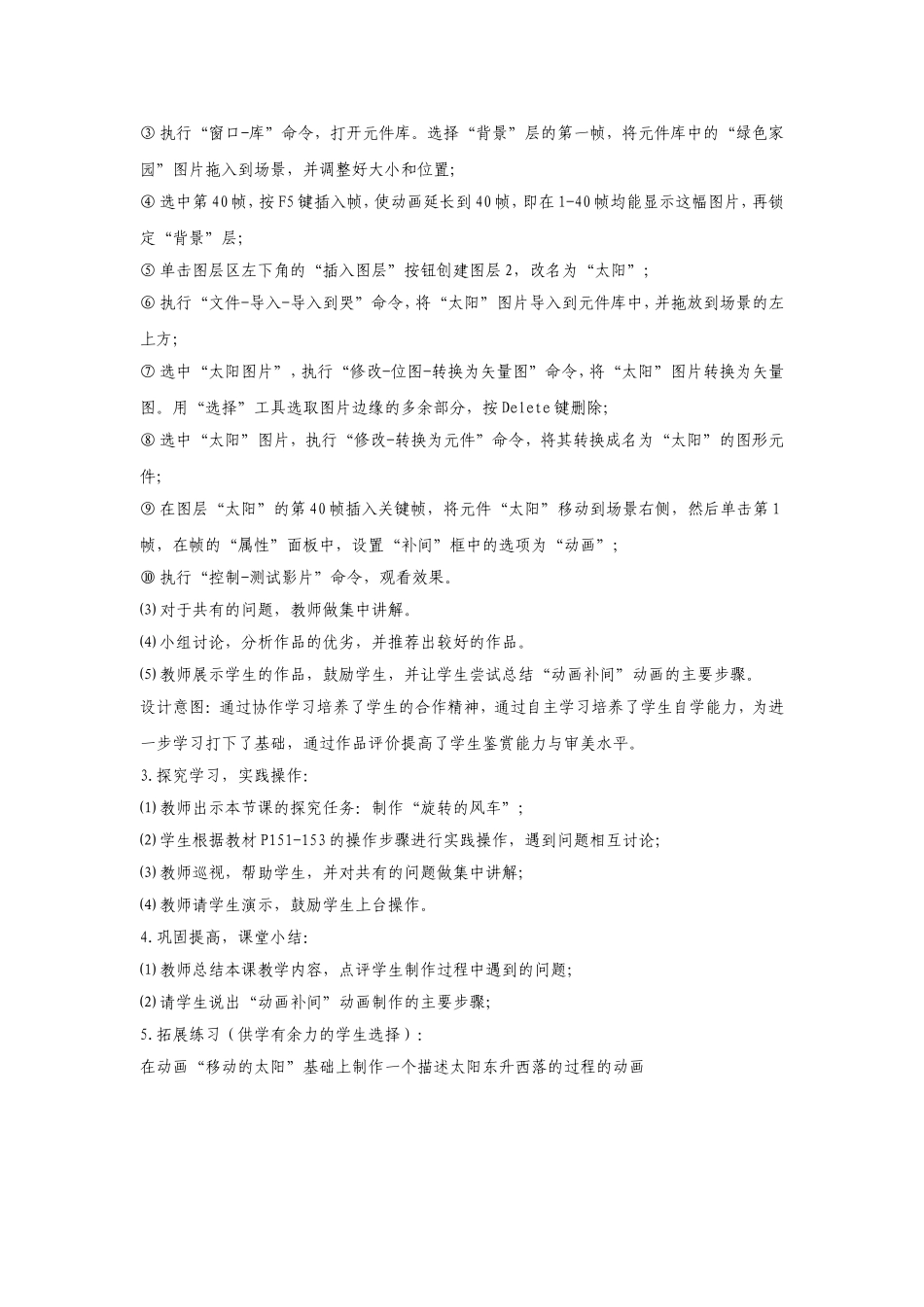“动画补间”动画教学目标知识与技能:1.理解关键帧、层的意义;2.掌握“动画补间”动画制作的一般步骤,学会“动画补间”动画的制作方法;3.进一步熟悉常用工具的使用方法;4.进一步理解动画制作的原理。过程与方法:1.通过制作“一个太阳从左向右移动的动画”,了解“动画补间”动画制作的一般步骤;2.通过自主探究学习,制作“旋转的风车”动画,提高学生制作动画的水平;3.通过拓展学习,达到分层学习的目的。情感、态度与价值观:1.激励学生进一步学习动画制作,由浅入深、由表及里地掌握动画制作的方法,提高制作动画和欣赏动画的水平。2.培养学生自主探索、协作研究的精神。教学重点和难点重点:“动画补间”动画的制作方法难点:理解关键帧、层的意义教具和教学手段教 具:多媒体网络教室教学手段:讲解与演示相结合,自主学习与合作学习相结合教 学 过 程1.创设情境,导入新课:教师播放“一个太阳从左向右移动的动画”。提问:这个动画好不好看,同学们想不想学习制作一下,导入新课。设计意图:激发学生的学习兴趣。2.师生互动,自主学习:制作动画—“移动的太阳”⑴ 教师演示,学生根据教师的演示,并参照教材进行制作。⑵ 学生依照教材中文字描述的操作步骤独立操作,教师巡视做个别指导。制作步骤:① 建立一个新文档,双击图层 1,改名为“背景”;② 执行“文件-导入-导入到库”命令,将一幅名为“绿色家园”的背景图导入到元件库中;③ 执行“窗口-库”命令,打开元件库。选择“背景”层的第一帧,将元件库中的“绿色家园”图片拖入到场景,并调整好大小和位置;④ 选中第 40 帧,按 F5 键插入帧,使动画延长到 40 帧,即在 1-40 帧均能显示这幅图片,再锁定“背景”层;⑤ 单击图层区左下角的“插入图层”按钮创建图层 2,改名为“太阳”;⑥ 执行“文件-导入-导入到哭”命令,将“太阳”图片导入到元件库中,并拖放到场景的左上方;⑦ 选中“太阳图片”,执行“修改-位图-转换为矢量图”命令,将“太阳”图片转换为矢量图。用“选择”工具选取图片边缘的多余部分,按 Delete 键删除;⑧ 选中“太阳”图片,执行“修改-转换为元件”命令,将其转换成名为“太阳”的图形元件;⑨ 在图层“太阳”的第 40 帧插入关键帧,将元件“太阳”移动到场景右侧,然后单击第 1帧,在帧的“属性”面板中,设置“补间”框中的选项为“动画”;⑩ 执行“控制-测试影片”命令,观看效果。⑶ 对于共有的问题,教...